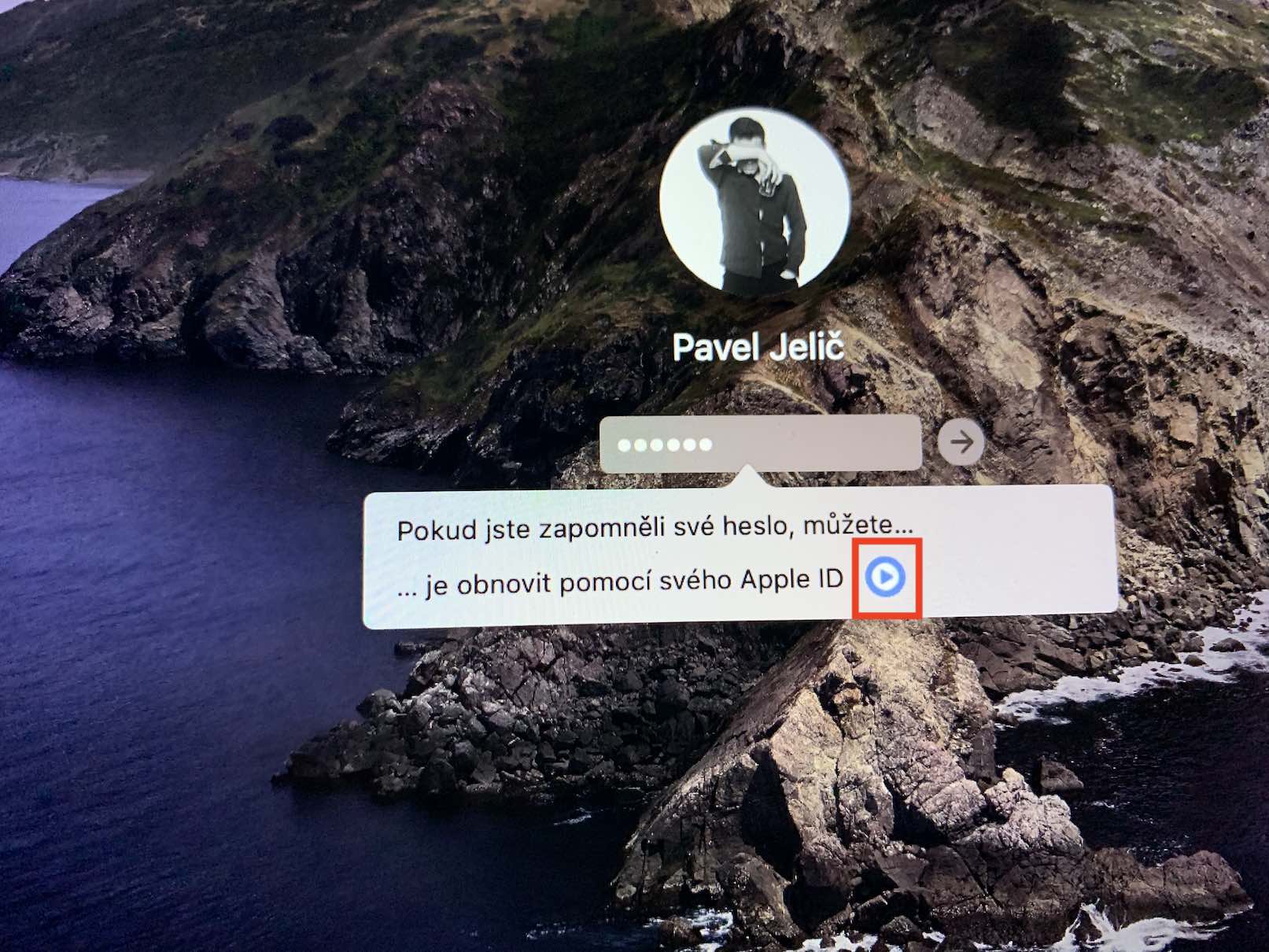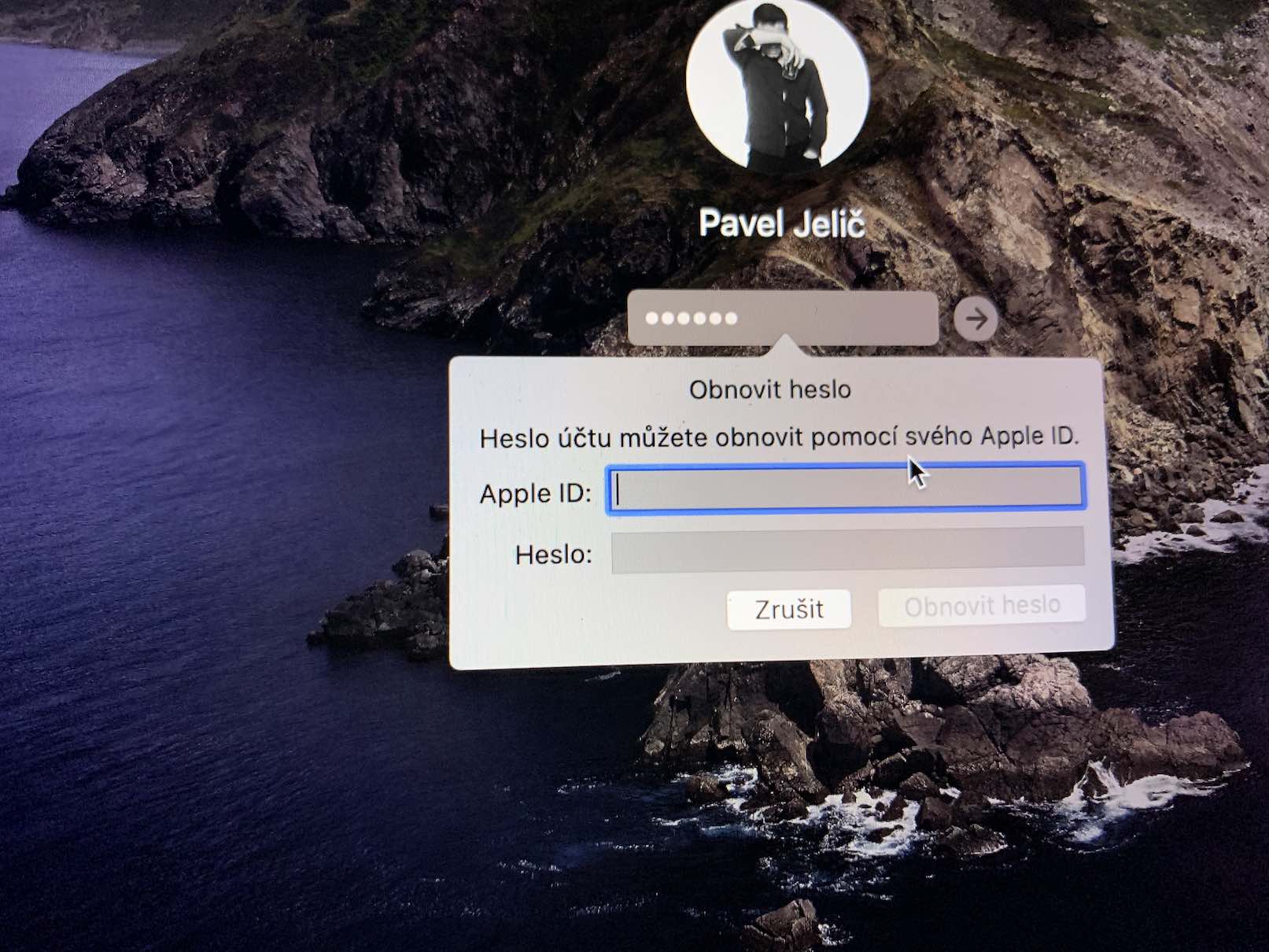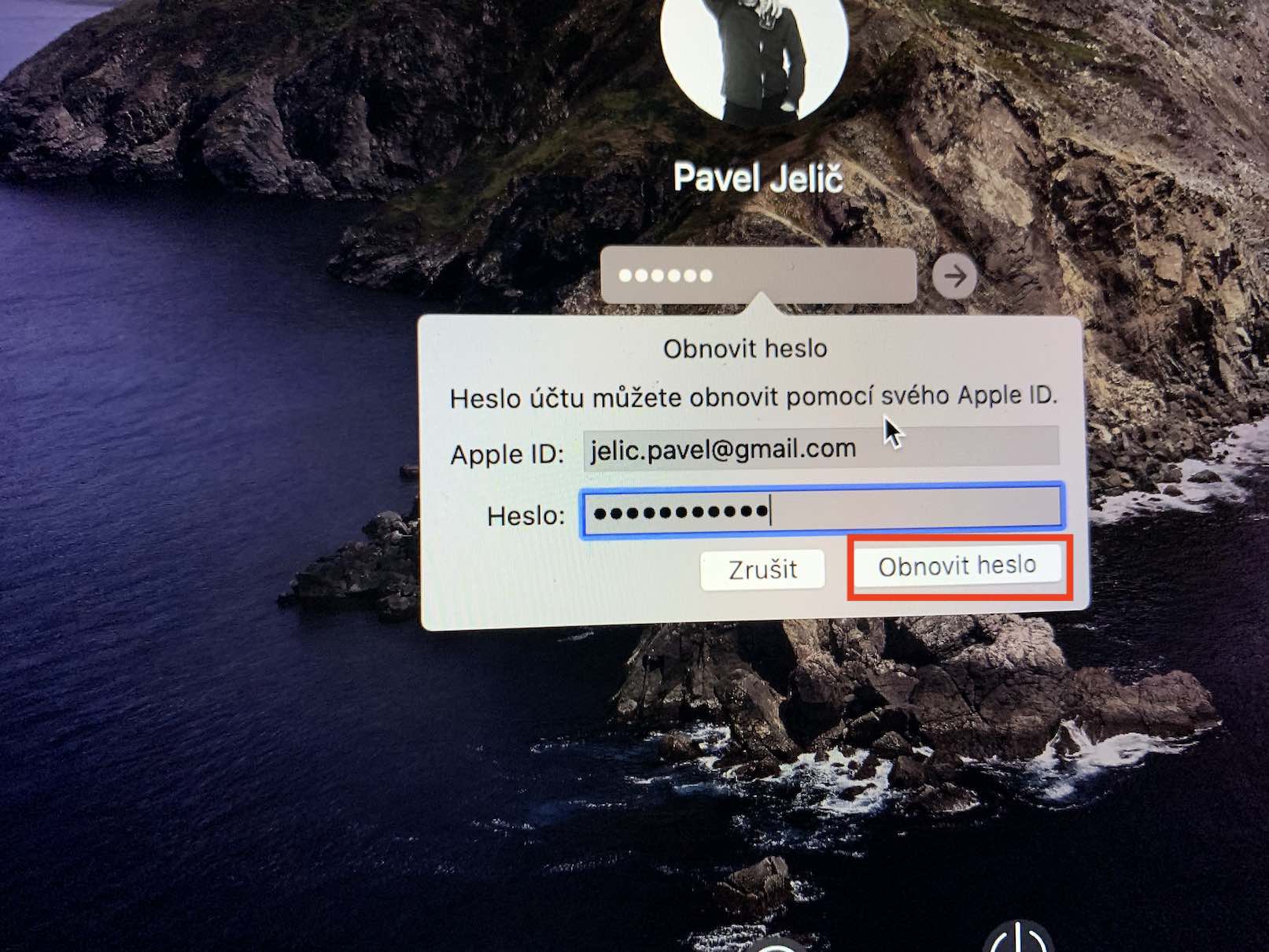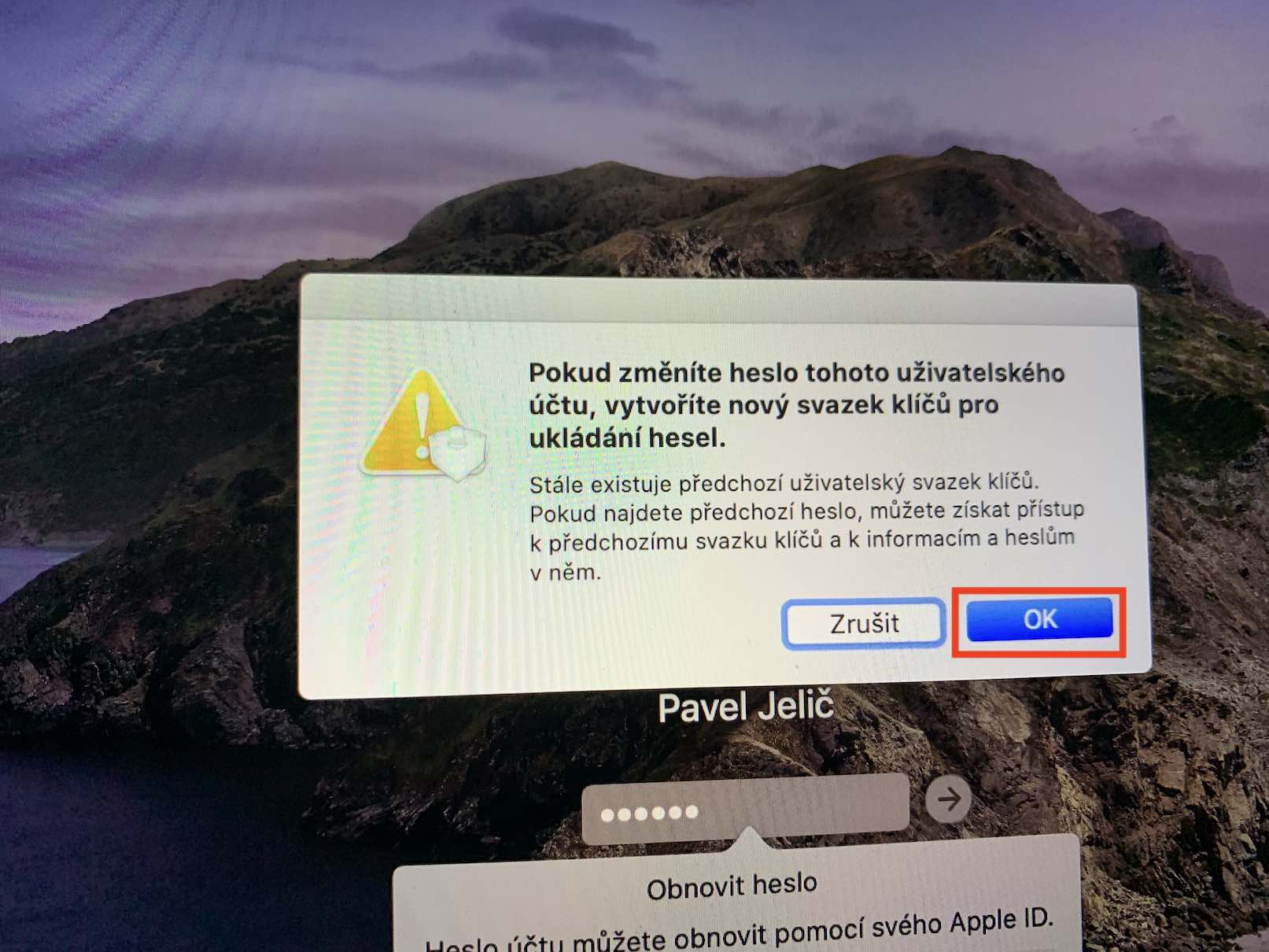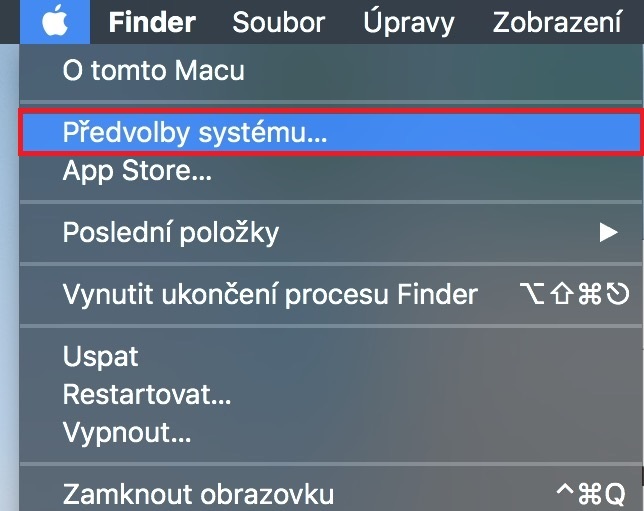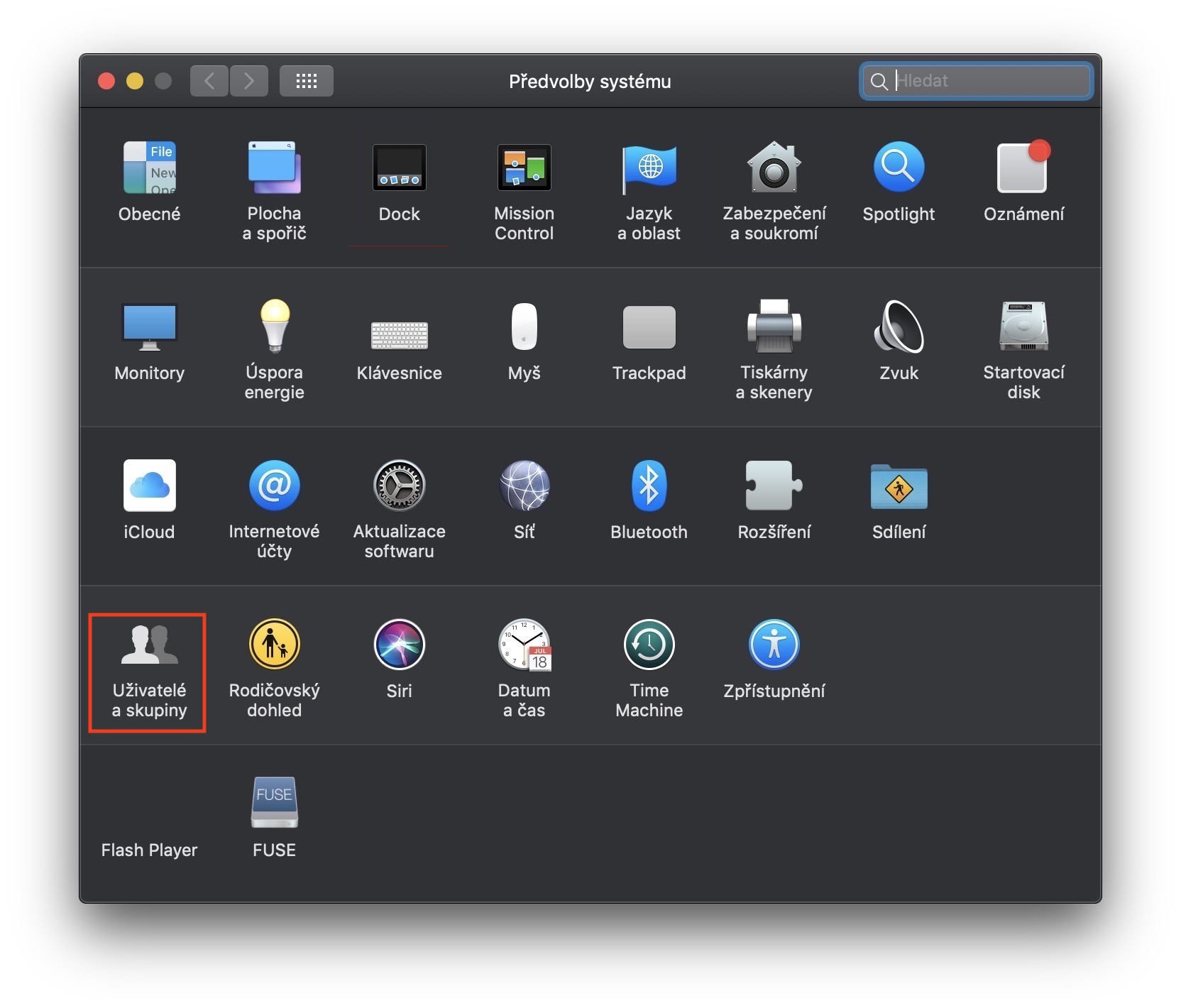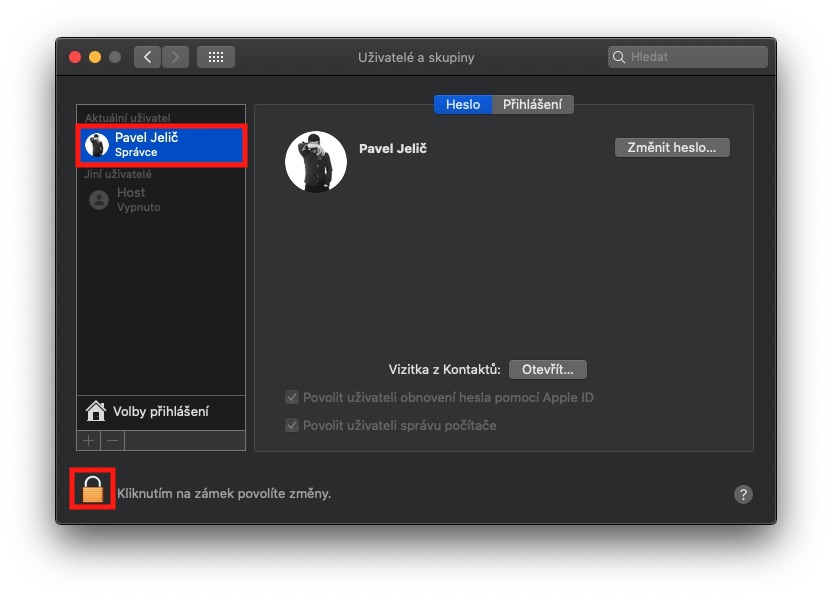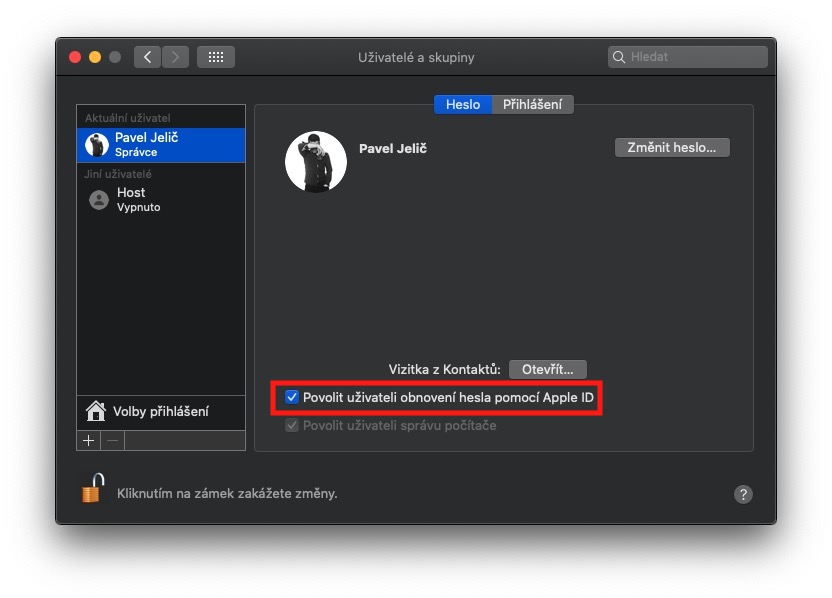누군가가 매일 사용하는 장치의 비밀번호를 어떻게 잊어버릴 수 있는지 궁금할 것입니다. 대답은 매우 간단합니다. 아이폰 비밀번호를 잊어버린 친구가 있습니다. 그는 매번 Face ID를 사용하여 잠금을 해제할 수 있었기 때문에 새 코드를 설정한 후 몇 달 동안은 해당 코드로 iPhone을 잠금 해제할 필요가 없었습니다. 그러던 어느 날 아이폰을 재시동하고 코드로 잠금을 해제해야 했을 때 그는 데이터와 작별하고 아이폰을 초기화할 수밖에 없었다. Apple Watch를 사용하여 잠금을 해제하는 경우 Mac이나 MacBook에서도 동일한 일이 발생할 수 있습니다. 간단히 말해서, 비밀번호나 코드를 잊어버릴 수 있는 경우가 많습니다. 그러나 Mac에서 비밀번호를 재설정하는 것은 매우 쉽습니다. 따라서 이 기사에서 재설정 방법을 살펴보겠습니다.
그것은 수 관심을 가져라
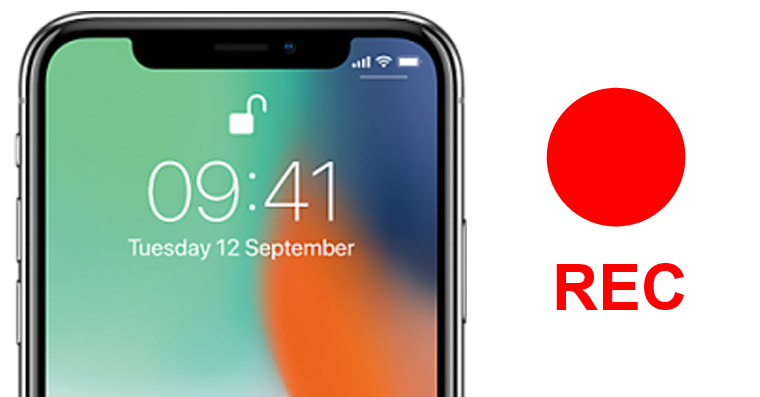
Mac에서 잊어버린 비밀번호를 복구하는 방법
일반적으로 Mac을 사용하는 사람은 한 명뿐이므로 단일 관리자 프로필의 비밀번호를 잊어버린 경우를 가정하겠습니다. 따라서 macOS에 들어갈 방법이 없습니다. 그렇다면 비밀번호를 재설정하는 방법은 무엇입니까? ~에 로그인 화면 당신이 필요합니다 세 번 (때때로 4번) 연속해서 잘못된 비밀번호. 그러면 Apple ID를 사용하여 비밀번호를 재설정할 수 있는 옵션을 제공하는 알림이 나타납니다. 켜져 있는 경우 쉬프쿠 이 옵션을 클릭하면 입력만 하면 됩니다. Apple ID의 이메일 및 비밀번호. 그 후 새 비밀번호 번들이 생성된다는 마지막 알림이 표시됩니다. 클릭 OK 그리고 지나가다 새로운 비밀번호를 설정하여. 새 비밀번호를 설정하면 Mac에 액세스할 수 있습니다.
그러나 Apple ID를 사용하여 비밀번호를 복구하려면 시스템 환경설정에서 이 옵션을 활성화해야 합니다. 왼쪽 상단에 있는 아이콘을 클릭하면 확인할 수 있습니다. 애플 로고 아이콘을 클릭한 다음 사용자 섹션으로 이동하여 여러 떼. 이 섹션을 클릭한 후 왼쪽 메뉴를 클릭하세요. 당신의 프로필. 그런 다음 다음을 클릭하여 편집 모드를 활성화하십시오. 자물쇠 왼쪽 하단에서 활성화하거나 옵션이 활성화되어 있는지 확인하세요. 사용자가 Apple ID로 비밀번호를 재설정하도록 허용. 이 기능이 쓸모없다고 생각할 수도 있지만 비밀번호는 절대 잊어버릴 수 없으므로 언젠가는 모든 데이터를 저장할 수 있다는 점을 알아두세요.